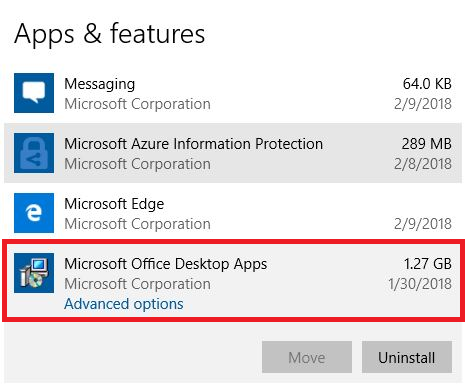Последна актуализация: 18 февруари 2022 г.
ПРОБЛЕМ
Когато изберете бутона Подписи, Outlook увисва или затваря и не можете да добавите подпис. Същият този проблем може да възникне при избиране на бутона Бланка и шрифтове.
СЪСТОЯНИЕ: ПОПРАВЕНО
Този проблем е изолиран за Office потребители с ИД на език="en-gb". Проблемът е коригиран във версия 2110 компилация 14527.20312 и по-нова.
Предишна актуализация от 14 август 2018 г.
Предишното възникване на този проблем се случва, ако сте инсталирали Office на компютър, който има предварително инсталирани Microsoft Office настолни приложения.
Забележка: Този проблем е коригиран във версия 1802 (компилация 9029.2167) на Office и следващите. Когато инсталирате абонамент за Office с тази компилация или по-нова версия, той автоматично ще премахне предварително инсталираните Microsoft Office настолни приложения.
СЪСТОЯНИЕ: ЗАОБИКОЛНО РЕШЕНИЕ
За да заобиколите този проблем, деинсталирайте предварително инсталираните Microsoft Office настолни приложения:
-
Щракнете с десния бутон Windows бутона Старт и изберете Настройки.
-
Изберете Приложения и след това изберете Приложения и функции.
-
Изберете Microsoft Office настолни приложения и изберете Деинсталиране.
-
Рестартирайте компютъра си.
-
Изпълнение на поправка на Office, за да сте сигурни, че всичко ще бъде коригирано.
Ако този метод е неуспешен, следвайте тези стъпки, за да премахнете Office за настройка на системния регистър:
Важно: Следващите стъпки ви показват как да промените системния регистър. Ако обаче промените системния регистър по неправилен начин, е възможно да възникнат сериозни проблеми. Погрижете се да следвате тези стъпки внимателно. За допълнителна защита архивирайте системния регистър, преди да го променяте. След това можете да възстановите системния регистър, ако възникне проблем. За повече информация относно начините за архивиране и възстановяване на системния регистър отидете на Как се архивира и възстановява системният регистър в Windows.
-
Натиснете клавиша Windows + R, за да отворите прозорец Изпълнение.
-
Въведете regedit и изберете OK.
-
Ако получите подкана, изберете Да в прозореца Управление на потребителски акаунти.
-
Натиснете CTRL + F, за да стартирате прозореца Търсене, и въведете този ключ в полето за търсене:0006F03A-0000-0000-C000-00000000046
-
Изберете Намери следваща.
-
Изтрийте ключа, като щракнете с десния бутон върху записа и изберете Изтрий.
-
Натиснете F3 , за да повторите търсенето, докато повече не се намират ключове от системния регистър.
Още ресурси

Попитайте експертите
Свържете се с експерти, дискутирайте последните новини и най-добри практики за Outlook и прочетете нашия блог.

Получаване на помощ в общността
Задайте въпрос и намерете решения от агенти по поддръжката, най-ценни специалисти, инженери и потребители на Outlook.

Предлагане на нова функция
Обичаме да четем вашите предложения и обратната връзка! Споделете какво мислите. Слушаме ви.
Вж. също
Корекции или заобиколни решения за най-новите проблеми в Outlook за Windows